Word删除分节符
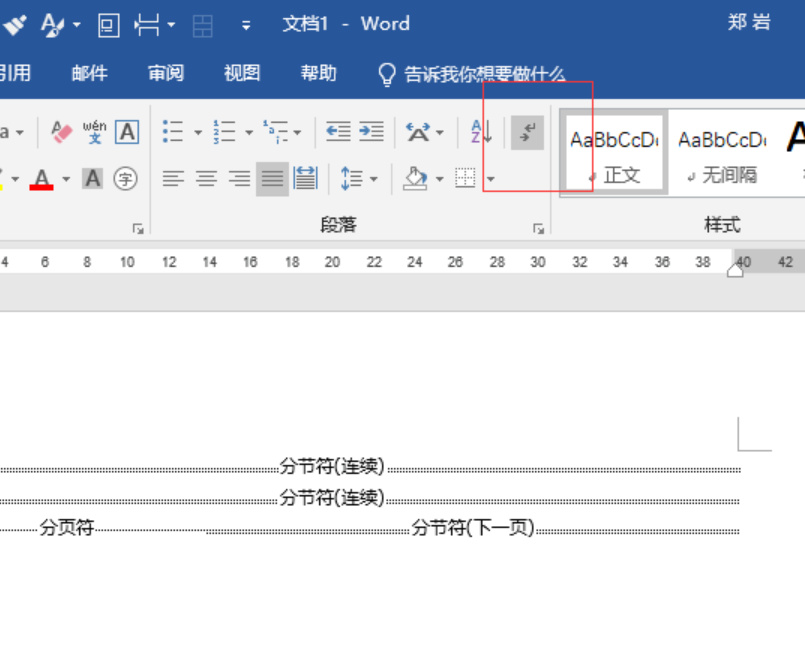
WPS文档怎么删除分节符?
WPS文档怎么删除分节符:在调出的“视图”窗口中通过设置把页面上的下一页分隔符的标记都显示出来,最后调出“查找和替换”的弹窗后,把分节符以空白的方式全部替换。
WPS软件是一款很多人都非常熟悉的,集编辑文字、统计数据表格等很多个功能于一身的办公软件,而且在一般情况下,要想比较得心应手地使用WPS软件,只要学会了WPS软件的那些比较常用的操作之后就可以做到。接下来,小编就给大家分享一下怎么在WPS文档当中删除分节符这一个在使用WPS软件时比较常用的操作。
这一个比较常用的操作的第一个步骤,就是先打开一个被设置了分节的WPS文档。如果打开之后,从外面看到每一页没有任何区别,那么,我们就需要点击WPS文档左上角最大的那个蓝色的“WPS文字”选项,然后在下拉框中点击“选项”。
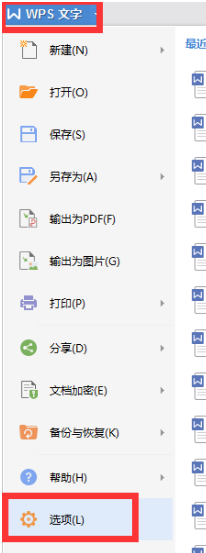
接着,在点击后出现的窗口中选择“视图”选项,然后点击“格式标记”选项下面的“全部”选项。
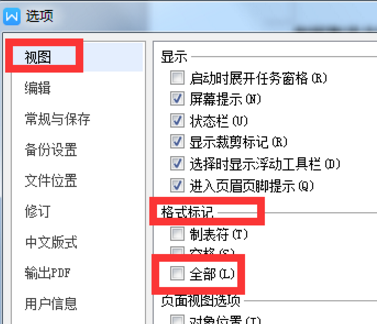
之后,点“确定”,以此来把页面上的下一页分隔符的标记都显示出来。
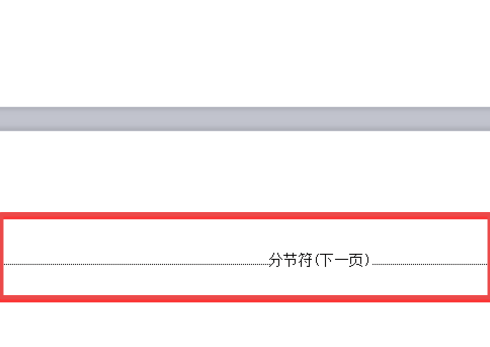
然后,点击“开始”选项,再选择“查找和替换”,或者按 “Ctrl”键和“H”键,并选择“特殊格式”。
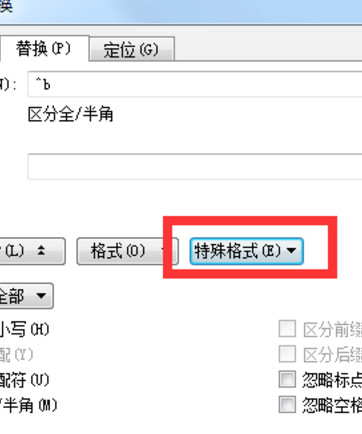
紧接着,在“特殊格式”中选择“分节符”,然后在“替换”中保留空白,再点击“全部替换”。
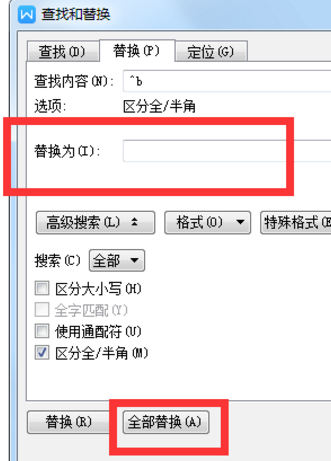
点击后,WPS文档会提示我们有查询了几处分节符,取消了几处,此时,我们就点击“确定”即可。
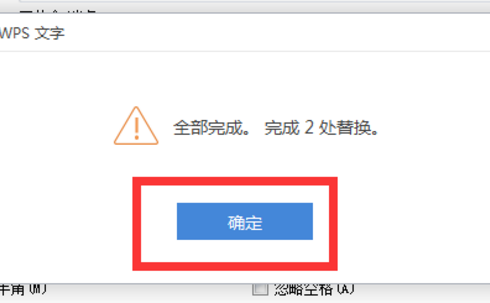
以上就是在WPS文档当中删除分节符的操作。
本篇文章使用以下硬件型号:联想小新Air15;系统版本:win10;软件版本:WPS 2018。
解答:在WPS文档怎么删除分节符?
随着网络的不断发展,许许多多新的技术、新的应用让我们的生活变得更加便利、更加舒适。WPS是我们日常生活中不论工作还是教学都不可或缺的一部分,有小伙伴就问了,WPS文档中如何删除分节符?
那么,今天我整理一篇关于WPS Word怎么删除分节符的教程,希望你们大家能够喜欢!
方法/步骤
1、首先呢,我们需要打开word文档,然后再点击左上角的文件,在这里可以进行些设置的修改,直接点击就可以啦~是不是很简单呢?

2、接下来呢,我们需要点击最下面的选项按钮,直接点击就可以啦,这样就能进行设置了是不是很方便呢?
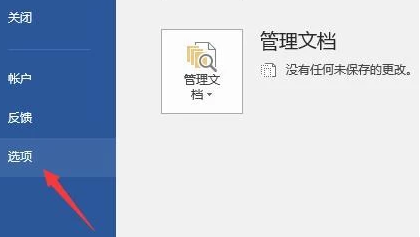
3、之后呢,我们需要点击显示,在这个页面中再对选项进行选择,将所有的格式标记都显示出来,这样就可以啦。
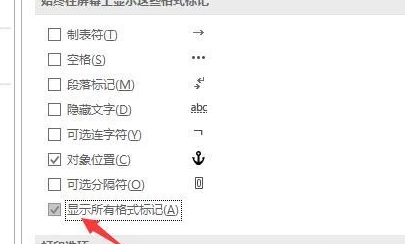
4、最后呢,我们需要查看文档,这时候就可以看到分节符了,如果想删除的话,直接将光标放在前面,然后点击键盘上的Delete键,这样就可以删除了。
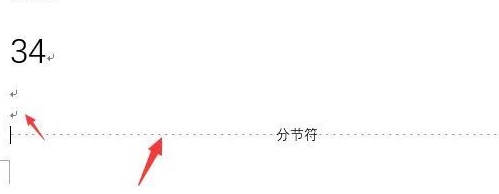
这样,我们就完成了删除分节符了,很简单吧!感兴趣的同学快点收藏起来吧,我们下期再见!
本篇文章使用以下硬件型号:联想小新Air15;系统版本:win10;软件版本:WPS Office2020。
Word删除分节符如何操作?
电脑型号:联想小新Air15
系统版本:win10
软件版本:WPS2019
提起办公软件,word是我们经常需要用到的办公软件,它是一个文字处理器应用程序。最近有很多小伙伴表示,在使用word的过程中发现使用分节符后不知道怎么删除,那么Word删除分节符怎么做呢?其实非常简单,接下来小编就来给大家介绍一下word删除分节符的方法。
在word文档中,点击左上角的“文件”,在下拉列表中打开“选项”菜单。然后打开“显示”,勾选“可选分隔符”后点击“确定”,在文档中选中位置。最后,在页面布局中点击“分隔符”,在下拉列表中选择“分页符”,按delete键进行删除,这样就完成了,是不是很简单!那么,下面小编来说一下如何快速实现Word删除分节符的方法。
打开word文档,点击如下图选项,显示隐藏编辑标记。这样就可以看到默认状态下看不到的分节符号。
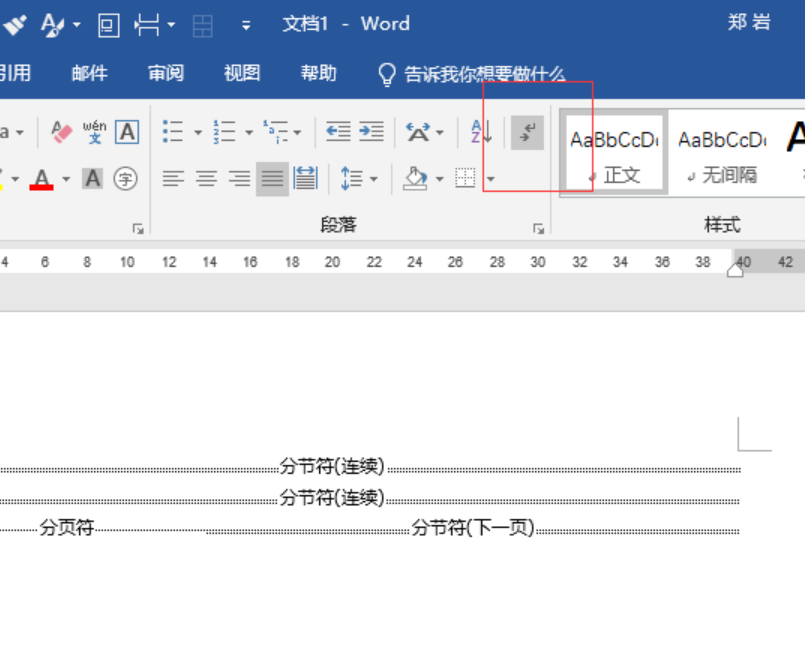
同时按下Ctrl+H,调出查找替换选项,点击更多。
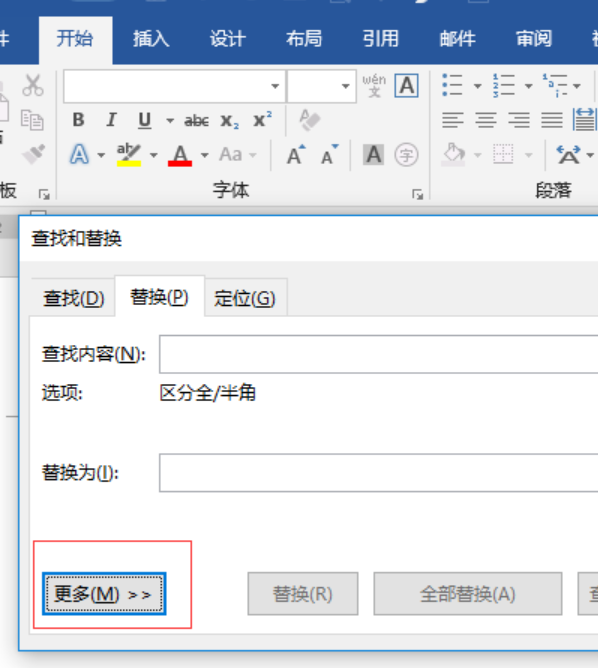
点击特殊格式,选择倒数第二个选项分节符。

点击全部替换,即可发现页面中所有分节符已经去除。

以上所介绍的内容就是Word删除分节符的操作方法以及更加快速的方式。怎么样?小伙伴们都学会了吗?
Word作为职场办公人员必备的办公软件,有着非常多实用的功能,同时提供了大量且丰富的模板,使用户在编辑某一类文档时,能很快建立相应的格式。可以说Word软件的功能便捷且丰富,为大家的生活和工作提供了很多方便。所以小伙伴们要认真学习关于Word的知识哦,只要肯用心就会有所收获。

